在国内,谈起Avant,好像了解的朋友并不太多。但实际上,这却是一款经常在国外主流下载网站中排名第一的浏览器软件。那么,这款Avant究竟有何魅力,竟能让众多的老外们如此着迷?今天,我们就一同走进Avant的世界,仔细品味一下这款异国风味的浏览器软件。
Avant浏览器 小档案 ——
| 软件名称: | Avant |
| 软件版本: | 11.6 Build 01 |
| 软件大小: | 1.88 MB |
| 软件授权: | 免费 |
| 适用平台: | Windows 98/Me/2000/XP/Vista |
| 下载地址: |
一、 安装与界面赏析
没有繁琐的提问,也没有漫长的等待,只要轻轻点击几次“下一步”,Avant浏览器便成功地在我们的电脑中“安家”了。而如此简单的安装过程,想必就是传说中的“无障碍安装”吧。
等安装进行完毕,再完成一些简单的设置,我们便能看到Avant的庐山真面目了,如图1所示。
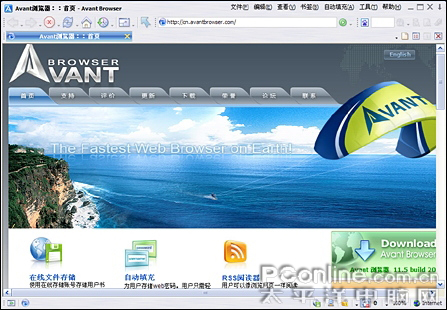
图1 主界面
可以看到,Avant的界面非常简约。菜单栏、工具栏、地址栏和标签栏,全都被整齐有序地排列在了淡灰色界面之上。凭借良好的界面安排,虽然在如此狭小的空间中安排了这么多的内容,Avant却丝毫没有给人以零乱的感觉。当然,Avant的界面也并非一成不变。和其他浏览器一样,它也允许我们通过鼠标拖拽的方式更改布局。而如果您并不习惯Avant那不标注名称的快捷按钮,也可以右击工具栏空白处,执行“自定义按钮”命令自行修改。
二、 体验Avant十大招牌功能
1. 浮动工具栏
以前,很多朋友都曾为如何下载网页中的Flash动画头疼过。而今,有了Avant便省事多了,因为它所自带的浮动工具栏,正是对付网页动画的一件利器。
当我们将鼠标悬停于Flash动画或图片上时,浮动工具栏便会在2秒钟内自动弹出。可以看出,Avant的浮动工具栏非常简洁,整个界面只有5、6个按钮。当我们点击其中的“磁盘”按钮时,便可以快速下载到当前Flash以及网页图片;而“复制链接”按钮,则能够直接将资源的URL复制到系统剪贴板中;至于最实用的,还得数“邮件”图标,点击之后,它会利用默认电子邮件程序新建一封邮件,如果再配合上“复制链接”按钮,我们便能轻松地将当前图片或者Flash动画,分享给自己的好友了,如图2所示。
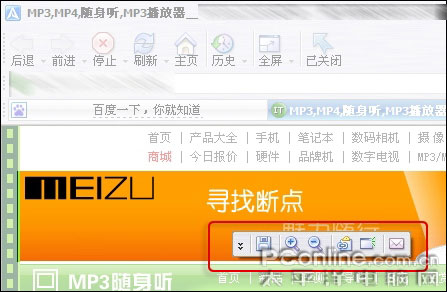
图2 抓取flash
2. 在线存储
在线存储是Avant的一个重头戏功能。它允许用户将自己的书签、RSS、配置信息以及登陆密码等等个性化信息,直接保存到Avant的在线存储服务器。而Avant在下次启动后,会自动将这些信息从服务器上取回。这样,无论我们是在家中、单位还是网吧,只要资料被正常储存到了Avant里,走到哪里都可以随时取用了。
在线存储的使用非常简单。当浏览器第一次启动之后,便会在界面的右下角弹出一个登陆窗口。在这里,我们既可以点击“注册”按钮,快速完成账号申请。也可以直接将已有的账号及密码录入到登陆窗口之中。等登录完毕,Avant便开始自动将保存在服务器上的信息,同步到本地,以供我们使用了,如图3所示。
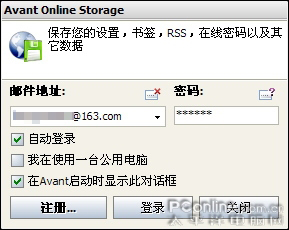
图3 保存密码
3. 自动填表
对于现代人来说,每天都要记忆大量信息,而记不清密码的情况也是时有发生。其实,如果咱们正在使用 Avant浏览器,就再也不用为这个问题而犯愁了。因为,每当我们成功进入一个带有表单的页面时,Avant都会弹出一个提示窗口,询问是否保存下当前网站的密码。而这,便是广受好评的自动填表功能,如图4所示。
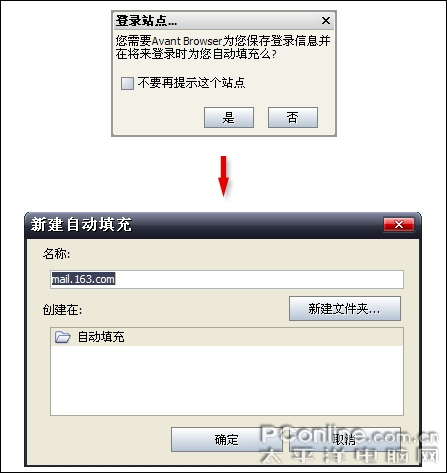
图4 自动填充
Avant的自动填表,使用起来非常简单。首先,根据软件提示,先保存下当前站点的账号名与密码。然后,当我们再次访问这个页面时,就可以直接通过“自动填充”菜单下的“网站名称”,自动填写这些内容。而在整个过程中,用户不需要输入任何文字。换句话说,是Avant帮我们将这些恼人的账号名和密码记住了。
虽说上面的方法,能为我们的日常应用节省不少时间。但要应付那种需要大量个人信息的注册页面时,还是显得心有余而力不足。其实,除了自动填表,Avant还为我们提供了一项智能填表功能。只要我们事先通过“自动填充”菜单下的“我的信息”→“整理我的信息”命令,将自己的一些日常信息填写进去。以后,再遇到那些需要填写个人信息的页面时,只要点击“自动填充”菜单→“我的信息→个人信息”命令,Avant便会自动分析网页上的表单,并从建立好的个人资料库中,提取相关的信息填写上去,非常快捷,如图5所示。
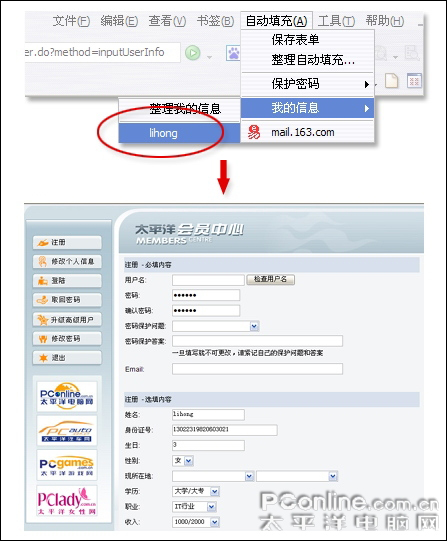
图5 自动填写表单
4. RSS阅读
谈起RSS阅读,大家自然会想到周博通、看天下这样的专业工具。其实,您也不要小看Avant,它所自带的RSS阅读模式,绝对不比那些专业工具差。
不需要繁琐的启动过程,我们只要在Avant中点击“RSS”链接图标,便可在新窗口中启动RSS阅读模式了。可以看到,Avant的RSS阅读窗口一共分为两个部分,分别是标题区和摘要区。我们除了可以点击相应的标题,来查看摘要信息之外,还能按动“Date”按钮快速对其排序。当然,除此之外,Avant也为我们提供了一套查看完整新闻的方法。只要用户点击标题前面的“还原”按钮,那么,当前RSS新闻的完整信息便会马上出现在新窗口中了,如图6所示。
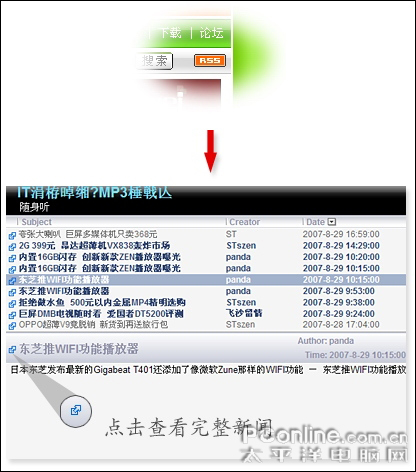
图6 rss阅读
5. 全桌面显示模式
说起全屏模式,大家都不会陌生。不过,这Avant的全屏可有点特殊。因为,它特意分出了“全屏”和“全桌面”两种模式。也许您会问,这两种模式到底有什么不同?其实很简单,传统的全屏显示,是不会显示Windows任务栏的。而这,自然会给用户启动程序增添不少麻烦。而有了Avant之后,我们只要点击“全屏”菜单下的“全桌面模式”命令,不仅可以轻松地查看全屏网页,而且固定显示出来的Windows任务栏,也能让我们再方便地启动软件,如图7所示。
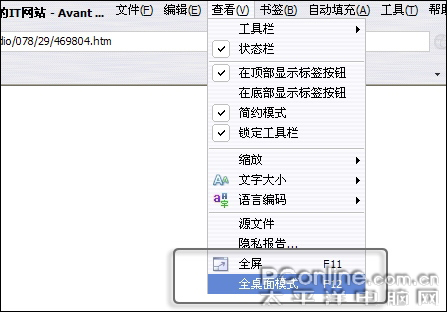
图7 全屏浏览
6. 个人隐私,一键清除
如今,个人隐私问题格外受到关注。当我们在网吧或办公室上网时,总要时不时地担心自己的个人信息会不会无意中泄露。其实,借助Avant浏览器的一键清除功能,我们便可以方便地清理掉所有隐私数据,如图8所示。

图8 清除记录
8. 网页一键翻译
由于工作原因,我们有时会经常面对一些英文网页。而常见的在线翻译工具在对付此类网页时,却总显得力不从心。其实,也许您还不知道吧。在Avant的内部,就附带了一个网页翻译功能。而且,它的操作特别简单,只需点击一个按键即可。
要使用Avant的一键翻译功能特别方便,我们只要首先打开待翻译英文页面,然后点击“工具→翻译”菜单。接下来,再从弹出的二级菜单中选择好翻译的语种即可。稍等片刻之后,一份规整的翻译页面便出现在我们眼前了,如图9所示。

图9 翻译功能
9. 意外关闭,页面恢复
在Windows操作系统中,死机恐怕是件再平常不过的事情了。然而,要是在我们浏览网页的过程中出现死机,那么这些还没来得及保存的页面,就再也找不回来了。而在Avant中,您已经不必为这个问题而费心了。因为,Avant内置了一项“安全恢复”机制。当浏览器在浏览网页的过程中意外关闭,下次启动时,便会自动弹出一个对话框。而里面显示的,正是我们上次没来得及关闭的那些页面,如图10所示。
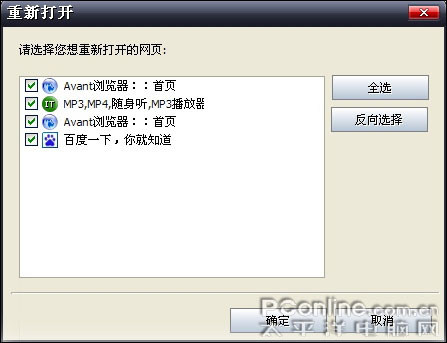
图10 页面恢复
10. 资源节省浏览
平时,总有一些朋友抱怨网速太慢,导致自己不能很快地打开网页。但很多时候,页面打开缓慢的真正原因,却是那些花花绿绿的Flash广告。您可不要小看这些广告呀,要知道,它们往往会耗费我们80%以上的CPU和内存资源。而解决的方法也很简单,就是直接将其屏蔽掉。
在Avant中屏蔽Flash广告,其实非常容易。我们只要点击“工具”菜单,就可以在它下面看到众多的屏蔽项目了。等勾选好相应的项目之后,屏蔽工作即告完成。而当我们再次打开那些网页时,您就会发现,原来缓慢的网页如今真的变快了,如图11所示。
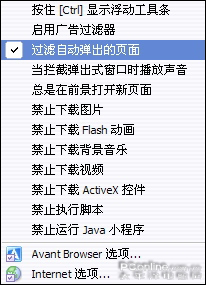
图11 拦截广告
三、 性能实测
为了更全面的反映出浏览器的内存占用情况,我们分别在闲置状态、打开单页面、打开三页面和打开五页面的情况下,对内存数据进行了取样。同时,为了方便大家比较。我们还特意挑选了一款人气颇旺的Maxthon 2浏览器软件,与Avant共同完成以下所有测试。而两者的结果,将同时记入下列表格之中,如图12所示。
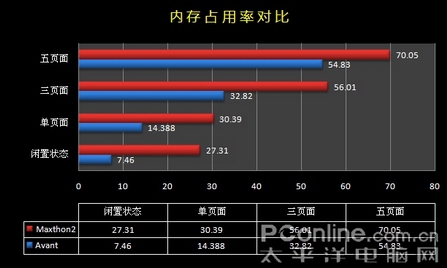
图12 性能实测
【小结】 从图表中可以看到,无论是闲置状态,还是页面打开时,Avant的成绩均要远远好于Maxthon 2。尤其在同时打开5个页面时,两者的差距竟然高达20 MB左右。要知道,这对于平时动辄就要开启一二十个网页的我们来说,最终节省的内存资源,很可能在百兆左右。因此,对Avant的内存管理能力,我们非常满意。
写在最后
看到这里,相信您已经对这款Avant浏览器有了个比较全面的认识了。应该说,体贴入微的细节设计 + 方便实用的浏览功能 + 表现出色的软件性能,也许才是老外们钟情于Avant的主要原因。那么,坐在电脑前的您是不是也开始动心了呢?不如,现在就动起鼠标下载一份,去亲身感受一下Avant的魅力吧。?










网友评论
写评论